Asus Smart Gesture cos'è questo programma ed è necessario? Asus Smart Gesture: a cosa serve questo programma
ASUS Gesto intelligente Questa è un'applicazione proprietaria che sostituisce il driver del touchpad Elan Smart-Pad. Ti consente di regolare molto finemente il controllo del touchpad per la piattaforma Windows 8 in modo che compensi leggermente la mancanza di touch screen Su questo portatile... Si consiglia di utilizzare combinazioni con due e tre dita. Ad esempio, per scorrere le pagine dell'interfaccia non solo in alto e in basso, ma anche a destra e a sinistra con il touchpad e due dita, ridimensionare l'immagine allo stesso modo del display touch, utilizzando solo il touchpad, rotazione immagine, supporto per gesti con tre dita: scorrimento, visualizzazione e passaggio alle applicazioni in esecuzione, nonché una chiamata al desktop.
Pertanto, tale utilità speciale come ASUS Smart Gesture, ti aiuta a capire come e per cosa puoi utilizzare un determinato gesto, e a disabilitare quelli non necessari/non utilizzati. Il che è abbastanza conveniente per gli utenti inesperti.
Per chiamare la centrale Touchpad ASUS Smart Gesture, è necessario fare doppio clic sull'icona del touchpad (processo asusTPCenter.exe) nella barra delle applicazioni di Windows.
La finestra ASUS Smart Gesture caricherà, nella sezione Gesti del pannello Generale, un dito: seleziona, attiva, trascina. Due dita: mostra il menu a comparsa, scorri, ingrandisci, ruota. Tre dita: navigare tra le pagine, visualizzare e navigare nella finestra di un'applicazione in esecuzione, ridurre a icona tutte le finestre. È disponibile anche un pulsante di rollback: Imposta tutti i parametri sui valori predefiniti.
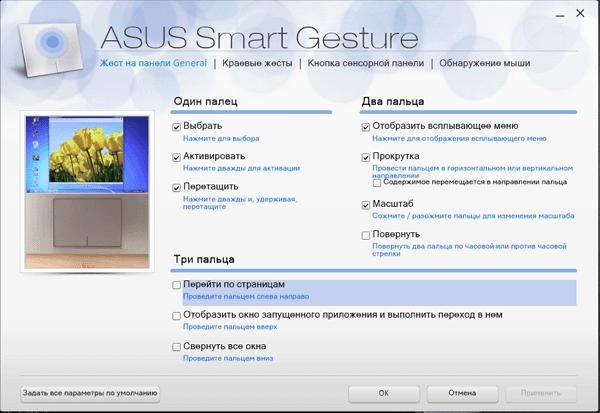
Sezione: gesti del bordo. Opzioni disponibili: attiva la barra delle icone (scorri verso sinistra dal bordo destro), attiva la barra dei menu (scorri verso il basso dal bordo superiore), cambia le applicazioni in esecuzione (scorri verso destra dal bordo sinistro).
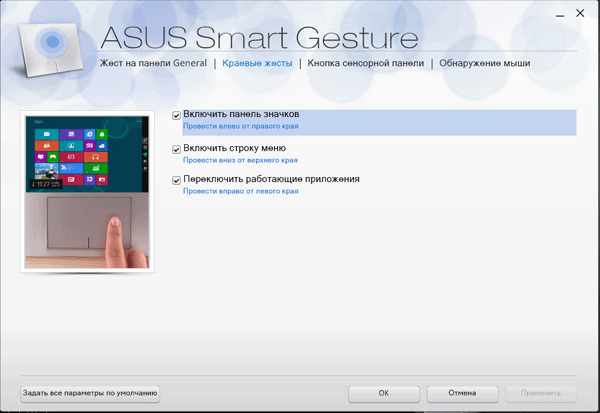
Pulsante touch pad. Impostazioni del pulsante di attivazione/disattivazione sinistro/destro.
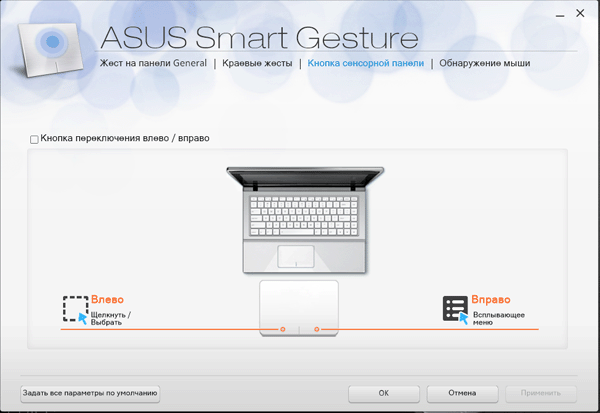
Rilevamento del mouse. Disabilita il touchpad quando il mouse è collegato. Se il laptop è collegato a USB o mouse senza fili, è possibile selezionare la funzione per spegnere automaticamente il pannello a sfioramento.
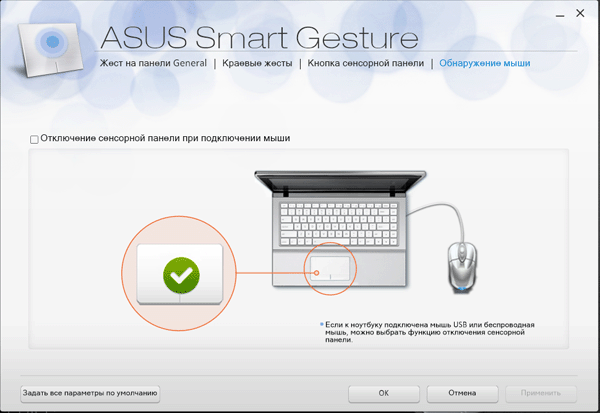
Per molti editor video che utilizzano prodotti software Adobe è stato a lungo un assioma che i pacchetti di codec sono malvagi. Ecco un altro esempio quando il pannello ha smesso di caricarsi Controllo ASUS Smart Gesture, durante il caricamento nel corso delle chiamate a varie librerie, è caduto, cercando di aprire la libreria di codec video ff_vfw.dll da \Windows\System. La DLL problematica relativa al pacchetto di codec K-Lite precedentemente installato. Dopo aver disinstallato K-Lite, tutto ha funzionato, il pannello di controllo del touchpad ha ricominciato ad aprirsi.
Un altro errore comune nel funzionamento di AsusTPLoader.exe, che viene trattato reinstallando il programma (il file stesso è disponibile per il download nella sezione di supporto del nostro laptop sul sito ufficiale).
 Ciao a tutti Oggi abbiamo un programma come ospite Asus Smart Gesture, lo indagheremo per capire che tipo di programma è, se è necessario o può essere rimosso. Cercherò di scrivere tutto ciò che posso e tutte le informazioni che riesco a trovare e anche scrivere i miei pensieri su questo
Ciao a tutti Oggi abbiamo un programma come ospite Asus Smart Gesture, lo indagheremo per capire che tipo di programma è, se è necessario o può essere rimosso. Cercherò di scrivere tutto ciò che posso e tutte le informazioni che riesco a trovare e anche scrivere i miei pensieri su questo
Allora, qual è l'Asus Smart Gesture? Questo è un programma che ha un driver. E tutto questo è per il touchpad, cioè il pannello a sfioramento sotto la tastiera, beh, c'è questo programma esclusivamente per il laptop. Con questo programma, il touchpad funziona in modo più avanzato, in modo più preciso. Bene, cioè un programma per l'ottimizzazione del touchpad, con l'emendamento che il programma è Asusovskaya.
Asus Smart Gesture fa capire al touchpad più gesti, beh, ci sono tutti i tipi di scorrimento con le dita avanti e indietro, insomma tutto è finalizzato a rendere più facile lavorare senza mouse
Per rendere più facile capire di cosa si tratta, penso che dovresti semplicemente guardare questa immagine:

Vedi quante funzioni ci sono? E un dito può funzionare con due o anche tre, in generale, un bel programma per chi ama lavorare con le dita ..
Puoi anche personalizzare i pulsanti del touchpad, beh, quelli che vengono subito dopo il touchpad (trovati su quasi tutti i laptop, anche quelli antichi):
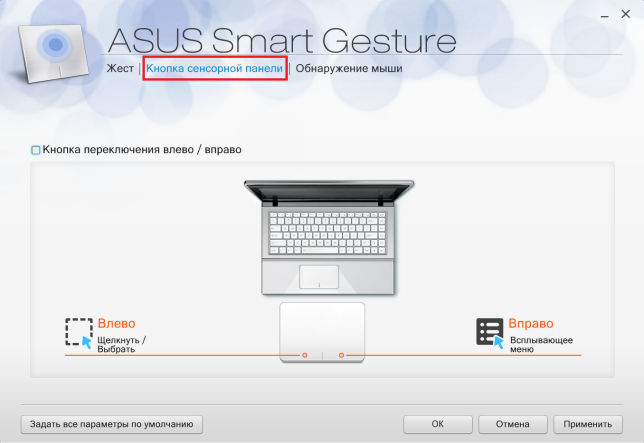
Puoi anche abilitare l'opzione per disabilitare questo touchpad quando colleghi un mouse:

In generale, penso che questa opzione dovrebbe essere abilitata immediatamente. Bene, perché non capisco perché hai bisogno di un touchpad, se hai un mouse ...
Asus stesso consiglia di aggiornare prima alcuni driver ATK, quindi installare Asus Smart Gesture. Ma ti dirò ancora di più, potrebbe essere che questo programma fosse già installato con te. Bene, cioè, si è installato da solo. Pensi miracoli? Non c'è modo! È solo che Windows pompa non solo driver, ma anche software aggiuntivo, in modo che alcuni dispositivi funzionino ancora meglio, questo vale anche per il touchpad
Bene, cos'altro posso dire qui. Sembra anche che questo programma possa aiutarti a gestire il tuo laptop usando uno smartphone:

Per questo, a quanto ho capito, viene utilizzato lo standard di trasmissione dati Bluetooth.
Ed ecco un programma alternativo, questo è Elan Smart-Pad, come puoi vedere, il programma sembra un po' più modesto:
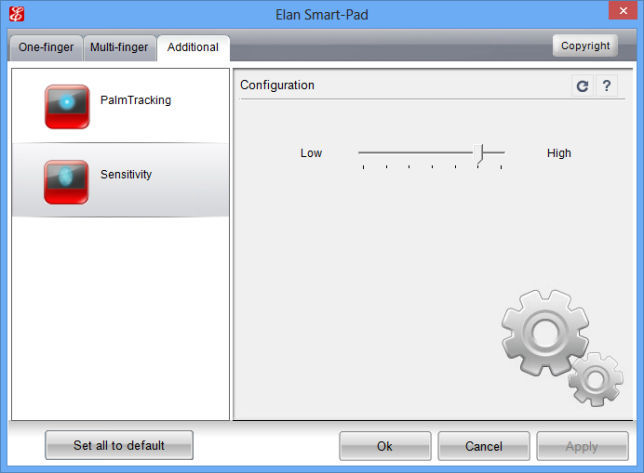
E ci sono meno funzioni. Ma l'ho mostrato solo come esempio. Questi programmi non possono sostituirsi in alcun modo!
Ed ecco come appare il touchpad in Gestione dispositivi:
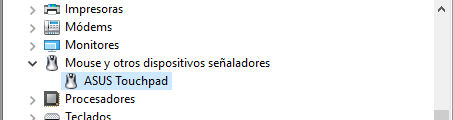
In Windows 10 è molto facile e veloce aprire Gestione dispositivi, basta tenere premuto Win+X e selezionare la voce desiderata dal menu!
Ma in questa immagine vediamo una situazione non del tutto piacevole, si scopre che il programma Asus Smart Gesture può caricare un po' il processore:

Se carica anche per te, allora cercare una soluzione su Internet fa sicuramente bene, MA è meglio non dimenticare di scrivere anche a supporto di Asus in modo che rispondano di che si tratta!
Ed ecco l'icona del programma nel vassoio:

Bene, non resta che mostrare come rimuovere il programma Asus Smart Gesture, ma dirò subito che non consiglio di farlo proprio così. Pensa bene, se, ad esempio, non usi MAI un touchpad (e quando avevo un laptop non l'ho mai usato), allora in questo caso è davvero meglio cancellare il programma
In generale, ti consiglio di familiarizzare con il dispositivo di rimozione, rimuoverà il programma e tutta la spazzatura che ha lasciato, quindi verrà anche rimosso.
Bene, ora come disinstallare senza alcun programma. Quindi, per prima cosa devi aprire il menu Start e selezionare la voce Pannello di controllo lì:

Se hai Windows 10, è semplicemente fantastico, ma c'è questo elemento in un altro menu, quindi per aprirlo, tieni premuti i pulsanti Win + X!
Quindi è necessario avviare l'icona Programmi e funzionalità:
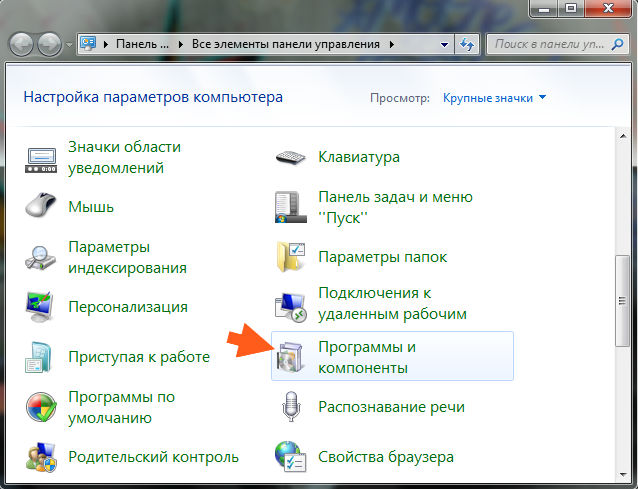
Apparirà una finestra come questa con tutti i programmi installati:
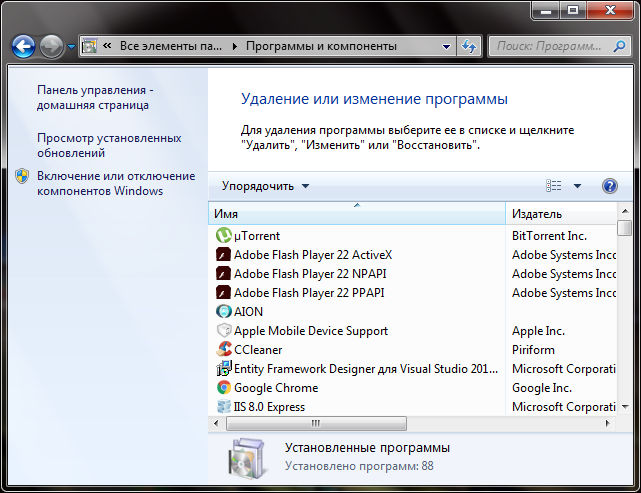
Qui devi trovare il programma Asus Smart Gesture, fai clic su di esso clic destro e seleziona Elimina. Quindi fai clic su Avanti o Avanti lì e segui le istruzioni, tutto funzionerà lì, perché non c'è nulla di complicato. Ti mostrerei come farlo, ma questo programma non ha voluto installarlo per me, beh, perché non ho un laptop Asus. E quindi lo mostrerei volentieri
31.08.2016Oggi parleremo molto utile utilità per laptop - Asus Smart Gesture. Scoprirai che tipo di programma è e se è necessario sul tuo PC. Comprensione!
Asus Smart Gesture è un'utility ufficiale progettata per sostituire il driver standard del touchpad per laptop o netbook Asus con Windows 8\10. Incluso nel set di applicazioni presenti sul CD originale con driver e Software.
Smart Gesture consente all'utente di fare impostazione dettagliata impostazioni del touchpad per aumentare la produttività. E tutto grazie alla possibilità di lavorare sul pannello tattile utilizzando gesti e combinazioni di dita. Ciò consente di risparmiare tempo e riduce al minimo l'uso dei pulsanti del touchpad.
Panoramica funzionale
L'utility ha un'interfaccia semplice e intuitiva. Con il suo aiuto, puoi visualizzare come vengono eseguiti i vari gesti, a cosa servono, nonché abilitare o disabilitare quelli non necessari. Diamo un'occhiata a quattro sezioni del programma.
Gesti generali del pannello:
- Tutte le combinazioni di gesti sono elencate qui. Le azioni che vengono eseguite con il loro aiuto sono illustrate con animazione;
- Usando un dito, puoi fare quanto segue: selezionare, attivare e trascinare;
- Le combinazioni di due dita possono aprire un menu a comparsa, scorrere una pagina, ingrandire e scorrere un'immagine;
- Tre dita: naviga tra le pagine, mostra tutte le applicazioni attive, minimizza le finestre aperte.
Gesti sui bordi:
- Scorrendo un dito verso sinistra dal bordo destro del touchpad si attiverà la barra delle icone in Windows 8;
- Scorrendo verso il basso dal bordo superiore si attiva la barra dei menu;
- Per passare rapidamente da un'applicazione in esecuzione all'altra, scorrere dal bordo sinistro a destra.
Pulsante touch pad: Il clic sinistro selezionerà un oggetto, il clic destro farà apparire un menu a comparsa. Nel programma, queste azioni possono essere annullate.
Rilevamento del mouse: In questa sezione, puoi impostare lo spegnimento automatico del touchpad quando un mouse è collegato al laptop.
Il pulsante "Imposta tutti i parametri sui valori predefiniti" riporterà tutte le impostazioni nella posizione originale. Come trovi l'utilità sul tuo laptop? Se l'utilità è già stata installata in anticipo, è possibile eseguirla tramite il vassoio (area di notifica). Trova l'icona del touchpad e fai doppio clic su di essa.
Il programma è in realtà molto utile e, secondo me, dovrebbe essere nel sistema - dopotutto, a differenza dei driver standard, ti permetterà di mettere a punto il touchpad del tuo laptop. Spero che tu abbia capito di cosa si tratta. Programma Asus Gesto intelligente e a cosa serve. E infine, un breve tutorial su come lavorare con il programma.
Lavorare su laptop Asus, l'utente può trovarsi di fronte a vari software, la cui necessità rimane poco chiara. E poiché tali programmi possono richiedere una quantità significativa di risorse del computer, voglio sapere per cosa è installato questo o quello strumento e se può essere rimosso senza problemi. Nel nostro caso, ci concentreremo sul programma ASUS Smart Gesture.
Se stai leggendo questo articolo, probabilmente sei interessato allo scopo del programma ASUS Smart Gesture, che, di norma, è installato per impostazione predefinita sui laptop degli utenti Asus.
Oggi vedremo:
Descrizione del programma
ASUS Smart Gesture è un software driver per il touchpad. L'utilità consente di espandere le capacità del touchpad del laptop, ovvero impostare i comandi per il controllo pannello touch ad esempio, lo scorrimento con due dita su una pagina farà scorrere il touchpad come se si stesse scorrendo con la rotellina del mouse. Inoltre, l'utility consente di riconoscere e ignorare i tocchi accidentali sul touchpad, che spesso si verificano durante la digitazione sulla tastiera.
Lavorare con il programma
È possibile avviare il programma ASUS Smart Gesture facendo doppio clic sull'icona del touchpad nella barra delle applicazioni.
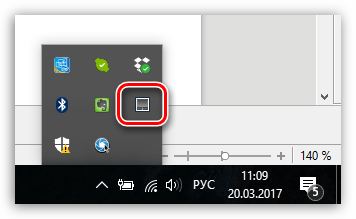
Successivamente, sullo schermo apparirà la finestra del programma, in cui è configurato il touchpad. Nella scheda "Gesto" viene eseguita la personalizzazione dei gesti (tocchi delle dita) sul touchpad. Di norma, per impostazione predefinita, tutti i gesti necessari sono attivati nel programma: qui puoi studiarli e personalizzare il loro lavoro, ad esempio disabilitando quelli non necessari per prevenire azioni false.
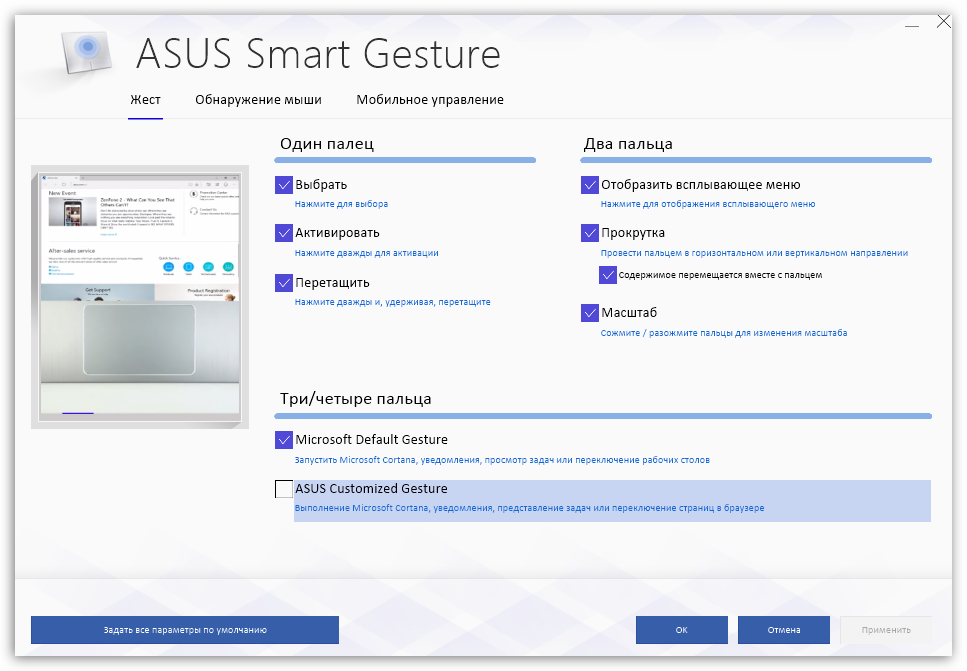
Nella scheda Rilevamento del mouse imposta il funzionamento dell'azione del touchpad quando il mouse è collegato al laptop. Per impostazione predefinita, quando è collegato un mouse, entrambi i dispositivi funzioneranno sul computer. Se necessario, puoi impostare che quando il mouse è connesso, il touchpad è disabilitato e quando è disconnesso, di conseguenza, si attiva automaticamente.
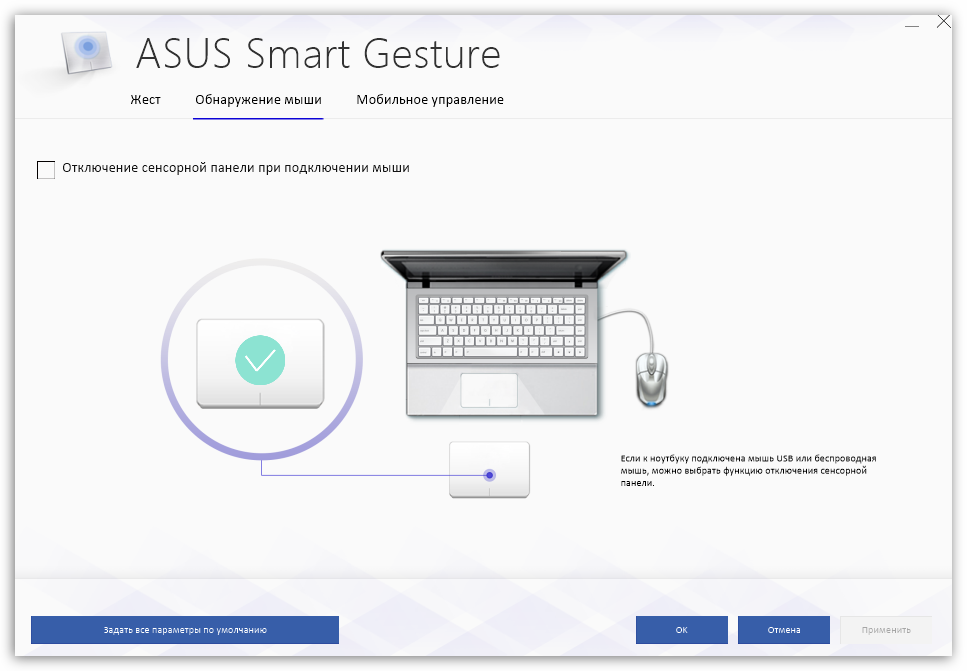
tab "Controllo mobile" responsabile della possibilità di utilizzare il tuo smartphone con iOS o Android come un touchpad che ti consente di controllare il tuo laptop. Per funzionare, devi installare una speciale applicazione Remote Link sul tuo gadget e direttamente sul laptop attivare il parametro "Abilita Remote Link sul mio computer" (affinché il laptop funzioni insieme allo smartphone, connessione senza fili tramite Bluetooth).

L'utilità di questo programma
ASUS Smart Gesture è uno strumento essenziale che dovrebbe essere installato su tutti i laptop Asus. È questo programma che fornirà lavoro corretto touchpad (senza di esso, sarà possibile solo il movimento del cursore e il clic sinistro del mouse), e porterà anche caratteristiche aggiuntive sotto forma di rilevamento "intelligente" di falsi positivi e utilizzo di uno smartphone come touchpad per un laptop.
Elimina definitivamente questo programma non ne vale la pena - tornerà sicuramente utile.
Se non hai trovato uno strumento del genere per il tuo laptop, puoi procurartelo insieme ai driver per il touchpad, che possono essere scaricati dal sito Web ufficiale di Asus per il modello e la versione del tuo laptop. sistema operativo... Dopo aver installato i driver, riavviare il computer, dopodiché l'utilità sarà pronta per funzionare.
 Bug nella singolarità?
Bug nella singolarità? Just Cause 2 va in crash
Just Cause 2 va in crash Terraria non si avvia, cosa devo fare?
Terraria non si avvia, cosa devo fare?